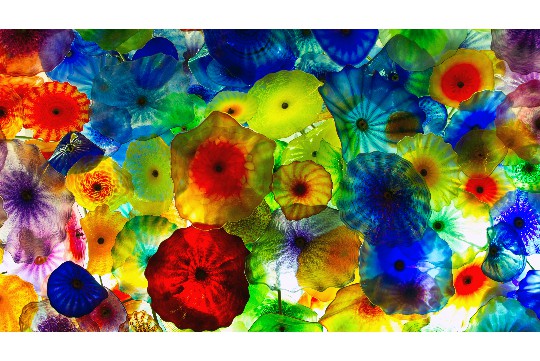摘要:,,本操作指南介绍了笔记本刻录光盘的技术细节与操作步骤。确保笔记本配备光盘刻录器。插入空白光盘,打开刻录软件。选择刻录类型,如数据、音频或视频。定位文件,设置刻录参数。开始刻录并等待完成。操作简洁明了,适合初学者。
本文目录导读:
随着科技的飞速发展,笔记本的功能日益丰富,刻录光盘便是其中之一,本文将详细介绍笔记本刻录光盘的过程、所需工具及注意事项,帮助您轻松完成这项任务。
了解刻录光盘的基本概念
刻录光盘是指将数据通过刻录的方式存储在光盘上,笔记本通常配备有光驱,可以实现数据的读取和写入,在进行刻录之前,您需要了解光盘的类型,如CD-R、DVD-R等,以及相应的刻录软件。
准备刻录所需的工具
1、空白光盘:根据需求选择适当类型和容量的光盘。
2、笔记本光驱:确保您的笔记本配备有光驱,以便读取和写入数据。
3、刻录软件:选择一款适合您笔记本的刻录软件,如Nero、Roxio等。
笔记本刻录光盘的详细步骤
1、将空白光盘放入笔记本的光驱。
2、打开刻录软件,选择“制作光盘”或“刻录数据”选项。
3、在软件界面中选择要刻录的文件或文件夹。

4、设置刻录参数,如刻录速度、刻录模式等。
5、点击“开始刻录”或“刻录”按钮,等待刻录完成。
注意事项
1、确保使用的空白光盘与您的笔记本及刻录软件兼容。
2、在刻录过程中,避免进行其他占用大量系统资源的操作,以免影响刻录质量。
3、遵循软件提示,正确设置刻录参数,避免出现问题。
4、在刻录过程中,请勿断开光驱或关闭刻录软件,以免造成数据损坏。
常见问题及解决方案
1、刻录失败:可能原因包括光盘质量问题、刻录速度过快等,解决方案为更换高质量光盘、降低刻录速度后重试。

2、刻录数据丢失:可能原因包括操作不当、设备故障等,解决方案为检查设备是否正常、重新备份数据并重新刻录。
其他值得关注的细节
1、刻录音频光盘:如果您的笔记本具备播放音乐的功能,您还可以将音乐文件刻录到音频光盘上,享受高品质的音乐体验。
2、备份重要数据:将重要数据刻录到光盘上是一种有效的数据备份方式,以防电脑出现故障导致数据丢失。
3、选择合适的刻录软件:不同的刻录软件具有不同的功能特点,根据您的需求选择合适的软件可以提高刻录效率。
笔记本怎么刻录光盘?其实并不复杂,只要您了解基本概念,准备好所需工具,按照步骤操作,并注意相关事项,就可以轻松完成光盘的刻录,希望本文能为您带来帮助,让您在数字化时代留下珍贵的记忆。
相关问答:
Q: 笔记本刻录光盘需要哪些工具?

A: 笔记本刻录光盘需要空白光盘、笔记本光驱和刻录软件。
Q: 刻录过程中需要注意什么?
A: 在刻录过程中,需要注意避免进行占用大量系统资源的操作、正确设置刻录参数、遵循软件提示操作,并避免断开光驱或关闭刻录软件。
Q: 刻录失败怎么办?
A: 如果遇到刻录失败的情况,可以尝试更换高质量光盘、降低刻录速度后重新刻录。